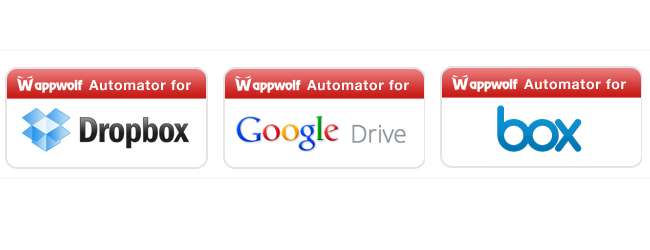
Il y a beaucoup de choses que vous pouvez faire avec vos comptes de stockage en ligne. Ils peuvent être utilisés pour des tâches assez quotidiennes telles que la sauvegarde de vos données, la synchronisation de fichiers entre ordinateurs ou le partage de fichiers avec d'autres personnes. Mais en se tournant vers Wappwolf vous pouvez faire fonctionner votre stockage cloud pour vous, en interagissant avec d'autres comptes en ligne que vous pourriez avoir.
Qu'est-ce que cela signifie au juste? Il existe de nombreux scénarios. Vous pouvez télécharger des photos de votre téléphone vers Dropbox afin qu'elles soient sauvegardées et prêtes à être utilisées ailleurs, mais vous pouvez aider à automatiser ce processus en choisissant de publier toutes les images que vous téléchargez sur votre compte Facebook ou de les partager via Twitter.
Les fichiers peuvent également être convertis d'un format à l'autre, téléchargés vers différents services en ligne et bien plus encore. Si vous avez utilisé IFTTT avant - nous avons récemment examiné comment ce service peut être utilisé pour sauvegarder des données afin de synchroniser des fichiers entre deux comptes de stockage cloud - vous constaterez que Wappwolf est une idée similaire.
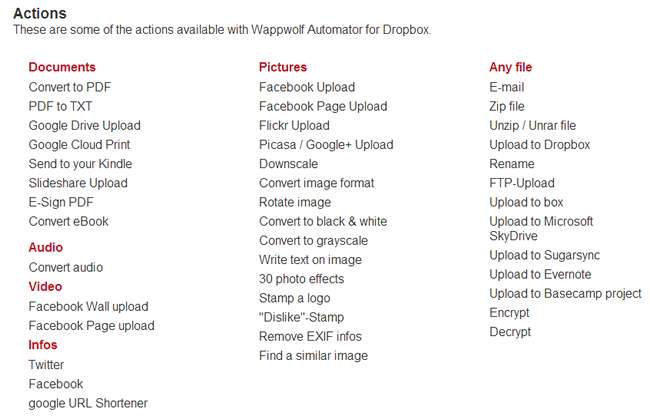
Tout comme IFTTT est basé sur des «recettes» qui peuvent être utilisées pour effectuer différentes tâches, Wappwolf a un grand nombre d'actions parmi lesquelles vous pouvez choisir.
Le service est incroyablement flexible car vous pouvez le configurer pour surveiller différents dossiers en ligne. Vous pouvez sélectionner un dossier et le configurer de sorte que lorsque vous y téléchargez un fichier PDF, il soit automatiquement converti au format texte ou Word, tandis que ceux qui sont téléchargés dans un autre dossier sont automatiquement envoyés sur votre Kindle.
Automatiser Dropbox
Pour commencer, rendez-vous sur le Site Web de Wappwolf et cliquez sur le lien Connexion / Inscription en haut à droite de la page. Vous pouvez choisir de donner à Wappwolf un accès complet à votre compte Dropbox ou de le limiter à un seul dossier - bien que cette dernière option limitera légèrement ce que vous êtes capable de faire.
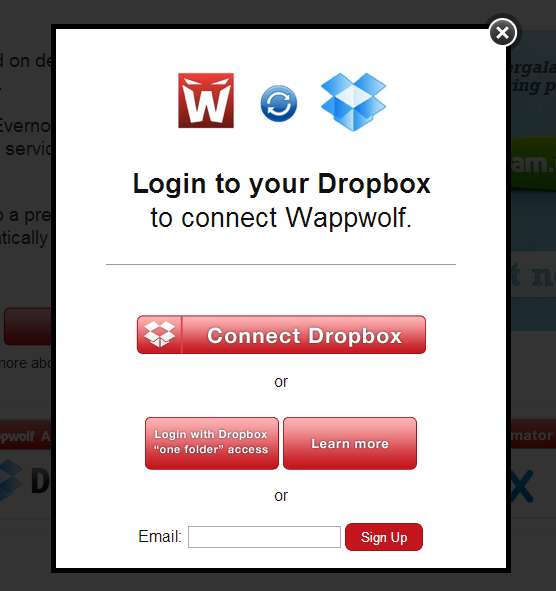
Vous devrez autoriser le service à accéder à votre compte Dropbox.Assurez-vous donc que vous êtes connecté, puis cliquez sur Autoriser.
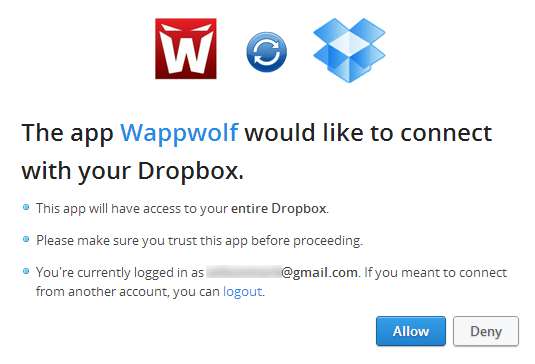
Dans la liste des dossiers qui s'affiche, sélectionnez celui que vous souhaitez utiliser comme base pour une action. Si vous ne souhaitez pas utiliser un dossier existant, faites défiler la page vers le bas, puis cliquez sur le lien Nouveau dossier, saisissez un nom et cliquez sur Créer.
Avec le dossier sélectionné, parcourez le carrousel d'options en haut de l'écran. Vous pouvez choisir entre la conversion vers différents formats, le téléchargement vers d'autres services en ligne, le redimensionnement des images et diverses autres actions.
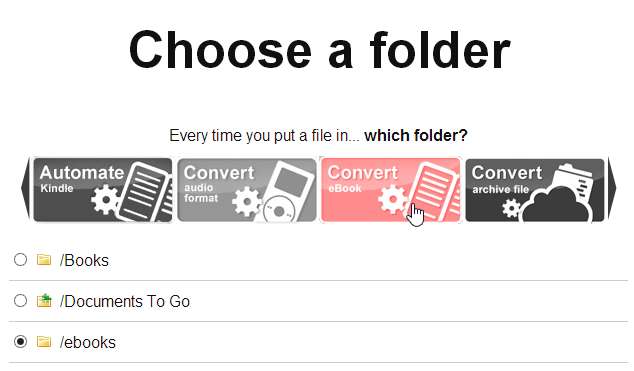
Après avoir choisi le dossier à utiliser pour déclencher une action, vous devez indiquer exactement quelle action doit être déclenchée.
Traiter les fichiers
En fait, vous n'êtes pas limité à effectuer une seule action sur un fichier; il est possible d'exécuter des fichiers via deux ou plusieurs processus différents. Par exemple, vous pouvez choisir un dossier appelé `` ebooks '' comme nous l'avons fait et configurer Wappwolf de sorte que tous les fichiers téléchargés dans ce dossier soient convertis au format PDF, envoyés à votre adresse Kindle, puis supprimés le fichier d'origine une fois que cela a été fait.
Pour faire tout cela, commencez par cliquer sur le bouton "Convertir en pdf" puis sur le bouton Ajouter une action.
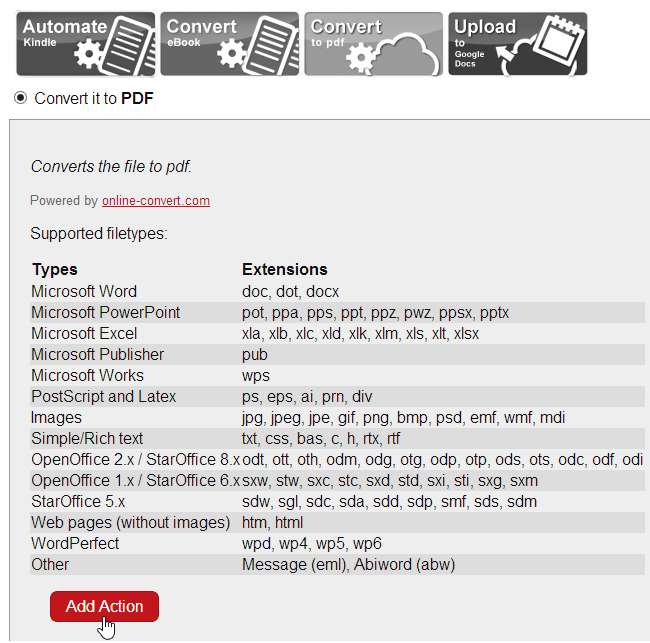
Vous pouvez ensuite cliquer sur le bouton Automatiser le Kindle avant de sélectionner «Envoyé à votre Kindle» et saisir les détails de l’adresse e-mail que vous souhaitez envoyer vers et depuis. Vous devrez peut-être vérifier ces paramètres dans votre compte Kindle. Cliquez sur le bouton Ajouter une action pour continuer.
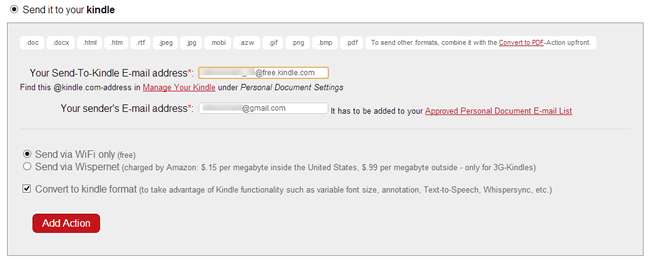
Vous voudrez peut-être ajouter d'autres actions telles que la suppression du fichier d'origine lorsque la conversion et l'envoi sont terminés, mais lorsque vous êtes satisfait de ce que vous avez choisi, cliquez sur le bouton Terminé.

Vous pouvez maintenant tester votre automatisation en téléchargeant simplement un fichier dans l'un de vos dossiers désignés et en vérifiant que les actions que vous avez choisies sont effectuées.
Utiliser d'autres actions
Il y a tellement d'actions différentes parmi lesquelles choisir, et tellement de façons de les combiner, que vous avez un très grand nombre - sinon littéralement illimité - de façons de travailler avec vos fichiers.
Si vous laissez libre cours à Wappwolf pour accéder à tous vos dossiers Dropbox, vous pouvez commencer à mettre en place des automatisations plus complexes. Les images téléchargées dans un dossier particulier peuvent être archivées sous forme de fichier zip à des fins de sauvegarde tandis que d'autres peuvent être envoyées à des amis par e-mail
Connectez Wappwolf à votre compte Facebook ou Twitter et vous disposez de toute une série de façons de partager rapidement des images avec un public plus large. Les fichiers peuvent être facilement téléchargés sur plusieurs services cloud et réseaux sociaux en les ajoutant simplement à un dossier spécifique dans Dropbox.

À mesure que vous créez de plus en plus d'automatisations, vous risquez de commencer à perdre la trace de ce que vous avez configuré. Cliquez sur le lien Automatiser en bas de l'écran et vous pouvez vérifier pour les voir tous au même endroit.
À partir de cette page, vous pouvez voir ce que font les automatisations individuelles, arrêter temporairement une automatisation et supprimer celles dont vous n'avez plus besoin.
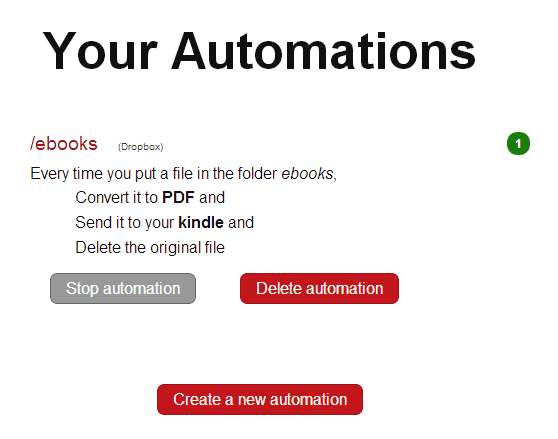
Dans cet article, nous nous sommes concentrés sur l'utilisation de Wappwolf avec Dropbox, mais il existe également des versions disponibles pour Google Drive ( http://wappwolf.com/gdriveautomator ) et Box ( http://wappwolf.com/boxautomator ) qui fonctionnent à peu près de la même manière.
L'utilisation de Wappwolf a un potentiel énorme pour gagner du temps et des efforts lorsqu'il s'agit d'effectuer un large éventail de tâches quotidiennes. Avez-vous trouvé un moyen particulièrement efficace d'utiliser le service? Faites-nous savoir dans les commentaires ci-dessous.







